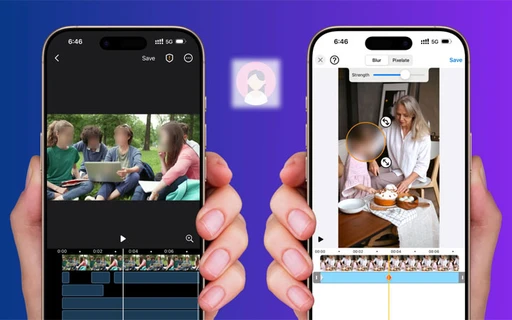چگونه صدای اندروید را در هر اپلیکیشن جداگانه تنظیم کنیم؟
بخش تنظیمات صدا در نسخه 5 اندروید دچار تغییراتی شد که به مذاق خیلی از کاربران خوش نیامد، اما گوگل توانست این بخش را در اندروید مارشمالو دوباره سر و سامان ببخشد. با این حال اگر از جمله افرادی هستید که به تنظیم و کنترل بیشتری بر سطح صدای دستگاه اندرویدی خود نیاز دارند، در این مطلب اپلیکیشنی به شما معرفی خواهیم کرد که با کمک گرفتن از آن میتوانید بلندی صدای آلارم، نوتیفیکیشن، رسانه، تماس و سیستم را جداگانه برای هر یک از اپلیکیشنها تنظیم کنید. این کار زمانی به دردتان میخورد که مثلا در حال گوش دادن به موسیقی باشید و نخواهید صدای بلند نوتیفیکیشنهای وارده گوش شما را در طول این مدت آزار دهد.
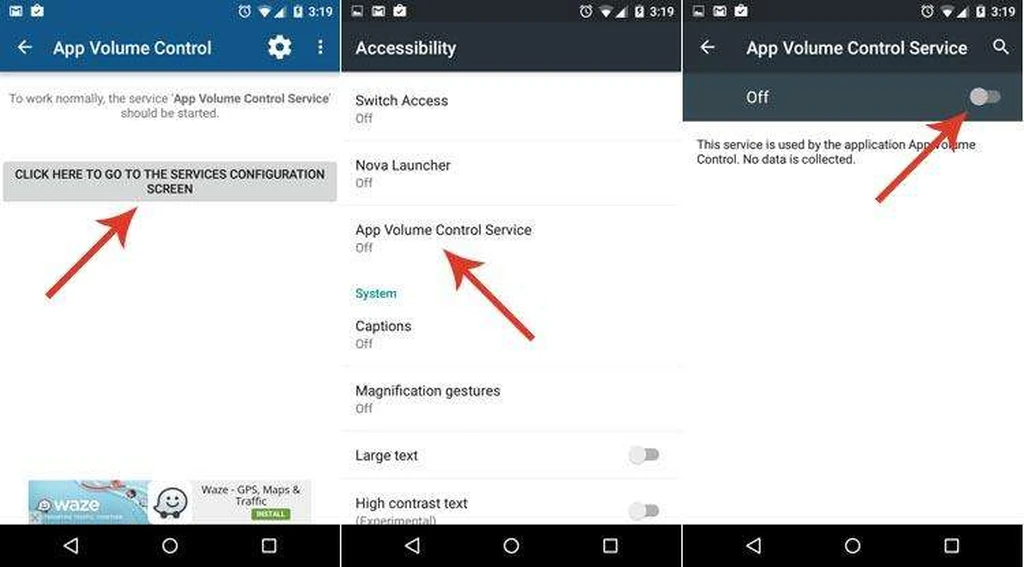
1- ابتدا اپلیکیشن App Volume Control را روی گوشی خود نصب کنید.
2- با اجرای اپ، پیامی به شما نشان داده میشود تا دسترسی آن را در بخش Accessibility فعال نمایید.
3- با بازگشت دوباره به برنامه، فهرستی از اپلیکیشنهای نصب شده روی گوشی خود را مشاهده میکنید که با روشن کردن کلید کناری آن وارد بخش تنظیمات صدا میشوید.
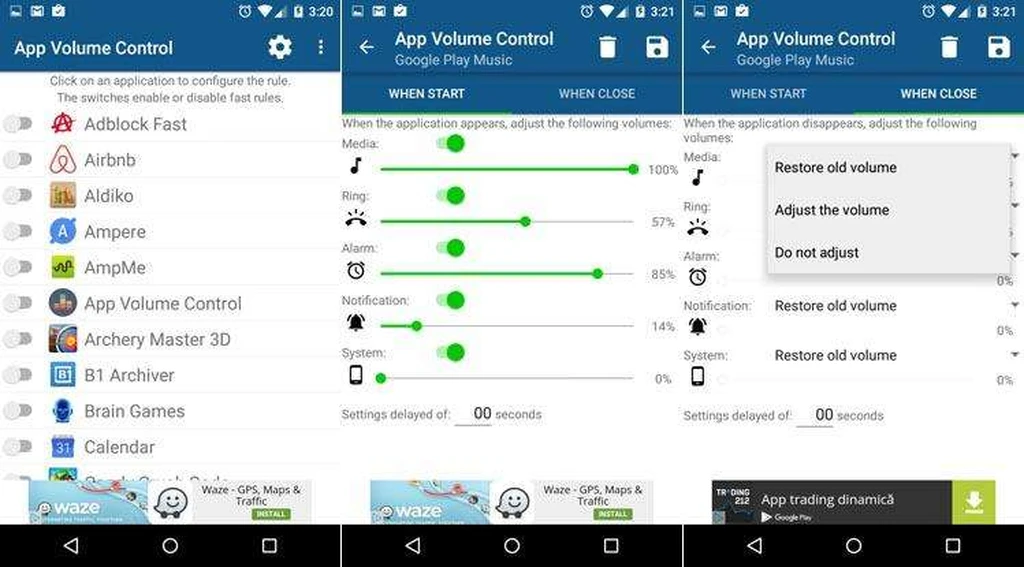
4- در قدم بعد میتوانید تعریف کنید که هنگام استفاده از اسپیکر گوشی، هدفون یا تجهیزات بلوتوث سطح صدای دستگاه شما در هر اپلیکیشن به چه اندازه باشد.
5- در بخش When Close این امکان وجود دارد تا پس از بسته شدن اپلیکیشنهای شما، تنظیمات صدا به حالت اولیه خود بازگردد یا بلندی متفاوتی داشته باشد.
6- فراموش نکنید در پایان، با زدن دکمه ذخیره، تغییرات را ذخیره و اعمال نمایید.
مراحل بالا را میتوانید برای هر کدام از اپهای گوشی خود انجام دهید و اگر زمانی تصمیم گرفتید تنظیمات تغییریافته آن را غیرفعال کنید، کافی است دکمه کنار نامش را خاموش کنید.